회사의 업무 엔티티를 구성합니다
 변경 제안
변경 제안


회사 구조의 비즈니스 요소를 이해하면 자산 사용을 추적하고 비용을 보고하는 데 도움이 됩니다. 여기에서 회사 업무 엔티티를 구성합니다.
이 작업에 대해
OnCommand Insight를 사용하면 최대 4개의 세분화 수준을 포함하는 계층 구조에서 비즈니스 엔티티를 정의할 수 있습니다.
-
* 테넌트 *
주로 서비스 공급자가 리소스를 고객과 연결하는 데 사용합니다. 회사가 ISP인 경우 고객의 리소스 사용량을 추적하려는 경우 테넌트 레벨이 필요합니다.
-
* 제품군(LOB) *
회사 내 사업 부문 또는 제품 라인(예: 데이터 스토리지) 여러 제품 라인에 대한 데이터를 추적해야 하는 경우 계층 구조에서 LOB가 필요합니다.
-
* 사업부 *
법률 또는 마케팅과 같은 기존 사업 단위를 나타냅니다. 서로 다른 부서의 데이터를 추적해야 하는 경우 업무 단위가 필요합니다. 이러한 계층 수준은 한 부서가 다른 부서에서 사용하지 않는 리소스를 분리하는 데 유용합니다.
-
* 프로젝트 *
용량 비용 청구를 원하는 사업부 내의 특정 프로젝트를 식별하는 데 주로 사용됩니다. 예를 들어, "특허"는 법무 부서의 프로젝트 이름일 수 있으며 "영업 이벤트"는 마케팅 부서의 프로젝트 이름일 수 있습니다. 수준 이름에는 공백이 포함될 수 있습니다.
업무 엔티티 계층 구조의 예는 다음과 같습니다.
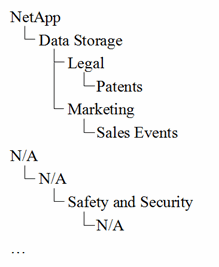
모범 사례: 계층 구조에서 전체 업무 엔티티가 하나씩 표시된 각 행이 포함된 테이블을 만듭니다.
테넌트 |
사업 부문 |
사업부 |
프로젝트 |
NetApp Inc.의 경우 |
데이터 스토리지 |
법적 고지 |
특허 |
NetApp Inc.의 경우 |
데이터 스토리지 |
마케팅 |
영업 이벤트 |
해당 없음 |
해당 없음 |
안전 및 보안 |
해당 없음 |
… |

|
회사 계층 구조의 디자인에 있는 모든 수준을 사용할 필요는 없습니다. 사용하지 않는 수준에 대해 "N/A"를 선택할 수 있습니다. |
Insight에서 사업체 계층을 만들려면 다음을 실행합니다.
단계
-
관리 권한이 있는 사용자로 Insight에 로그인합니다.
-
Manage * > * Business Entities * 를 선택합니다.
-
추가 * 버튼을 클릭합니다
-
Tenant * 상자를 클릭하고 테넌트 이름을 입력합니다.
환경에 대한 테넌트를 이미 입력한 경우 선택할 수 있는 기존 테넌트 목록이 나타납니다. 또한 테넌트가 이 업무 엔티티에 적용되지 않는 경우 N/A를 선택할 수 있습니다.
-
비즈니스 라인 *, * 사업 부문 * 및 * 프로젝트 * 에 대해 반복합니다.
-
저장 * 을 클릭합니다
작업을 마친 후
모범 사례:
-
테이블의 비즈니스 계층을 매핑하고 계층 구조의 이름이 Insight 보기 및 보고서에 설명되어 있는지 확인합니다.
-
응용 프로그램을 만들기 전에 Insight에서 비즈니스 엔터티를 만듭니다.
-
각 업무 엔티티와 연관될 모든 애플리케이션을 식별하고 나열합니다.


